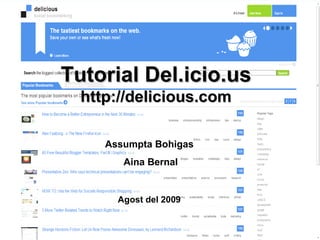
Tutorial Delicious
- 1. Tutorial Del.icio.us http://delicious.com Assumpta Bohigas Aina Bernal Agost del 2009
- 3. 1. Creem un compte Anem a la pàgina principal de Del.icio.us clicant l’adreça: http://delicious.com a la barra del nostre navegador Cliquem a Join Now , Uneix-t’hi ara, per a començar a crear un compte
- 4. 2. Omplim les dades necessàries Cal omplir tots els camps marcats amb un asterisc Podem comprovar la disponibilitat del nom d’usuari que volem introduir (si no està disponible, n’haurem d’introduir un altre) Per a acabar, cliquem aquí per a registrar-nos Abans de registrar-nos, Confirmem que estem d’acord amb les condicions de servei . Les podem llegir clicant a Terms of Service
- 5. 3. Afegim els botons al navegador -1 Afegir els botons de Del.icio.us al nostre navegador ens facilitarà el marcatge de pàgines. És molt recomanable perquè faciliten molt la feina Afegim els botons clicant aquí Si volem saltar-nos aquest pas, cliquem a Skip this step , Saltar- nos aquest pas Si estem utilitzant un navegador diferent (Firefox, Safari, etc.) clicarem sobre el navegador corresponent per a afegir els botons respectius
- 6. 3. Afegim els botons al navegador -2 Cliquem a “Executar” per a continuar amb la instal·lació dels botons
- 7. 3. Afegim els botons al navegador -3 Cliquem a “Executar” una altra vegada
- 8. 4. Finalitzant la instal·lació -1 Escollim la carpeta a on volem instal·lar els botons per a què es puguin visualitzar al nostre navegador. Els podem guardar a la carpeta que ens proposa Del.icio.us Cliquem a Install per a finalitzar amb la instal·lació
- 9. 4. Finalitzant la instal·lació -2 Acceptem tancar el Internet Explorer per a continuar amb la instal·lació
- 10. 4. Finalitzant la instal·lació -3 La instal·lació s’ha completat amb èxit. Cliquem a Close per a finalitzar. A continuació s’obrirà el Internet Explorer amb les botons afegits
- 11. 5. Els botons del Del.icio.us Un cop s’ha reiniciat el navegador, ens apareixen els botons de Del.icio.us a la barra d’eines Aquest botó ens obre una barra lateral que ens permetrà buscar entre les nostres etiquetes Ens permet etiquetar les pàgines que volem guardar Aquest botó ens permet entrar al Del.icio.us
- 12. 6. Importar adreces des dels “favoritos” Podem importar les adreces que ja tenim guardades als “favoritos” del nostre ordinador clicant a Import your existing bookmarks , Importar les pàgines que ja tenim Si no els importem, cliquem a Skip Step 2 , Saltar-nos el pas 2
- 13. 7. Registre completat Hem finalitzat el registre a Del.icio.us i ja tenim un compte! Del.icio.us també ha incorporat una barra d’eines. Podem deixar de visualitzar-la col·locant el ratolí a sobre la barra d’eines i clicar el botó de la dreta. A continuació, desmarquem la Del.icio.us Toolbar (sempre podem tornar a marcar-la i la visualitzarem una altra vegada)
- 15. 8. Etiquetatge de pàgines web -2 Per a marcar una pàgina, anem a qualsevol pàgina d’Internet i clico al botó “ tag ”, etiquetar Adreça web de la pàgina que estem marcant Podem posar un títol a la pàgina Les etiquetes ens permeten etiquetar les pàgines de manera que ens ajudin a organitzar-les Les Popular Tags , etiquetes populars, són les etiquetes que han estat més utilitzades pels altres usuaris per etiquetar aquesta pàgina La opció do not share ens permet no compartir les pàgines que marquem (per defecte, les pàgines són públiques) Les notes ens permeten escriure una breu descripció de la pàgina, que ens ajudarà a fer-nos una idea del contingut Per a acabar, cliquem a Save , Guardar, per guardar la pàgina
- 16. 8. Etiquetatge de pàgines web -3 Podem entrar a la nostra pàgina de Del.icio.us per veure que la pàgina ha estat guardada. Ho fem utilitzant el botó del Del.icio.us del nostre navegador
- 17. 8. Etiquetatge de pàgines web -4 També podem marcar una pàgina des de la pàgina principal del Del.icio.us utilitzant el Save a new bookmark , Guarda una nova pàgina
- 18. 8. Etiquetatge de pàgines web -5 Introduïm l’adreça web que volem marcar i cliquema Next , Següent, per continuar
- 19. 8. Etiquetatge de pàgines web -6 Introduïm els camps marcats amb una fletxa o encerclats. Per a guardar la pàgina cliquem a Save , Guardar. El camp send , enviar, ens permet enviar aquesta pàgina a un usuari que formi part de la nostra xarxa de contactes. En aquesta pestanya d’ “Etiquetes” ens apareixen: 1. Les etiquetes que Del.icio.us ens recomana per etiquetar la pàgina ( Recommended ), 2. Les etiquetes que han estat més utilitzades pels altres usuaris ( Popular ), 3. Totes les meves etiquetes ( All my tags ) i, 4. Els grups o feixos d’etiquetes que tinguem ( Tag Bundles . Més endavant s’explicarà què són)
- 21. 9. Tags o Etiquetes -2 Aquí trobem totes les etiquetes que hem utilitzat per a etiquetar les nostres pàgines
- 22. 10. Feixos d’etiquetes -1 Podem crear grups d’etiquetes, tag bundles , clicant a Tag options , Opcions de les etiquetes, i a continuació seleccionem l’opció Manage tag bundles
- 23. 10. Feixos d’etiquetes -2 A continuació trobem una breu explicació del què són els tags bundles . Clicant a Create , Crear, podem començar a crear-ne un
- 24. 10. Feixos d’etiquetes -3 Escrivim el títol que volem que tingui el grup d’etiquetes Introduïm el nom de les etiquetes que volem que contingui (ho podem fer també clicant a sobre les etiquetes que tenim a sota) Per a acabar, cliquem a Save , Guardar
- 25. 10. Feixos d’etiquetes -4 Ja hem creat un tag bundle ! Podem tornar a la nostra pàgina principal per veure a on es visualitza el tag bundle clicant al nostre nom d’usuari a dalt i a l’esquerra de la pàgina (hi ha d’altres maneres i aquesta n’és només una) El nostre nom d’usuari a partir del qual podem tornar a la nostra pàgina principal
- 26. 10. Feixos d’etiquetes -5 Els tag bundles apareixen a la columna de les etiquetes, juntament amb aquelles que no formen part de cap tag bundle . Si cliquem a un tag bundle, ens apareixeran totes les adreces que conté
- 27. 10. Feixos d’etiquetes -6 Al costat del nom d’usuari ens apareix el nom del tag bundle en el qual ens trobem: “Exemples d’eines web 2.0” Aquí ens apareixen totes les adreces contingudes en aquest tag bundle . Podem veure que, efectivament, a totes les adreces hi apareix una de les tres etiquetes (youtube, bloc, wiki) que havíem inclòs en aquest tag bundle Ens apareix també el nombre de pàgines marcades que conté el tag bundle “Exemples d’eines web 2.0”
- 28. 11. Compartir: Els altres usuaris -1 Aquests números que apareixen en algunes de les pàgines web que tenim marcades indiquen el nombre d’usuaris de Del.icio.us que també han marcat aquesta pàgina. Si hi cliquem a sobre, podrem veure quins són aquests usuaris
- 29. 11. Compartir: Els altres usuaris -2 A la History trobem el nom de tots els usuaris que també han marcat aquesta pàgina, ordenats cronològicament A la pestanya Notes podrem veure totes aquelles notes que els usuaris han escrit per a cada pàgina (a la següent diapositiva) Aquí podem veure les etiquetes que cada usuari ha utilitzat per marcar aquesta pàgina
- 30. 12. Cerca per etiquetes -1 Escrivim el terme que vull buscar i selecciono entre les pàgines marcades per mi ( My bookmarks ), aquelles marcades per la gent que forma part de la nostra xarxa de contactes ( My network’s bookmarks ) o aquelles marcades per tot@s els usuari@s ( Everyone’s bookmarks ). En aquest cas hem seleccionat l’opció Everyone’s bookmarks
- 31. 12. Cerca per etiquetes -2 Ens apareixen totes les pàgines que han estat etiquetades amb aquesta etiqueta
- 32. 12. Cerca per etiquetes -3 Podem afegir un filtre a aquesta cerca a través d’una segona etiqueta, clicant a una d’aquestes etiquetes (m’apareix un signe verd com el que hi ha a l’etiqueta “enfermeria”). Als resultats que ens retorna apareixen una de les dues etiquetes (ho puc fer també escrivint una segona etiqueta a la caixa de cerca, separada per un espai)
- 33. 12. Cerca per etiquetes -4 Clicant una segona vegada sobre l’etiqueta (m’apareixerà un signe vermell) podem filtrar les pàgines retornades de manera que m’apareixeran aquelles que continguin la paraula “salud” i que alhora no continguin la paraula “enfermeria”
- 34. [email_address] Assumpta Bohigas Aina Bernal
